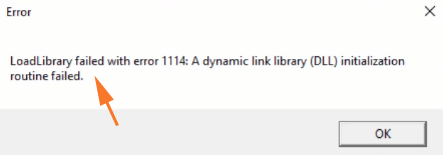Помилка LoadLibrary failed with Error 1114 — це одна з помилок, яка раптово виникає в Windows 10 без будь-якої конкретної причини. У деяких випадках помилка виникає, коли користувач намагається відкрити певну програму, або під час встановлення додатків.
Крім того, деякі користувачі повідомили, що під час процесу входу за відбитком пальця в Windows 10 або під час гри в ігри вони також отримували цю помилку, яка відображається на екрані.
Щодо причини помилки, як згадувалося раніше, конкретної причини немає. Щоб виправити помилку, ви можете внести невеликі зміни до відеокарти. У статті нижче Tips.BlogCafeIT допоможе вам виправити помилку LoadLibrary з помилкою 1114 у Windows 10.

Виправити помилку LoadLibrary із помилкою 1114 у Windows 10
Щоб виправити помилку LoadLibrary із помилкою 1114 у Windows 10, виконайте наведені нижче дії.
Крок 1:
Спочатку клацніть правою кнопкою миші піктограму з логотипом Windows , а потім виберіть «Електроживлення» .

крок 2:
У цей час на екрані з’являється сторінка налаштувань живлення та сну . Тут ви знаходите та клацаєте параметр «Додаткові параметри живлення» в розділі «Пов’язані параметри» .

крок 3:
На екрані з’явиться вікно «Електроживлення». Ваше завдання знайти та натиснути Змінити налаштування плану .

Примітка:
План живлення має 3 чорні крапки, які показують, що ваш план активовано.
крок 4:
У наступному вікні буде показано 2 варіанти, ваше завдання — вибрати опцію «Змінити додаткові параметри живлення» .

крок 5:
На екрані з’явиться вікно з розширеними параметрами живлення. Перейдіть і розгорніть налаштування під назвою Перемикається динамічна графіка .
Крок 6:
Далі розгорніть розділ «Перемикається динамічна графіка» , щоб знайти та розгорнути параметр «Глобальні налаштування» .

Крок 7:
Розгорнувши налаштування глобальних налаштувань, ви побачите два варіанти: від батареї та від мережі. Клацніть спадне меню для кожного параметра по черзі та виберіть Максимальна продуктивність.
Крок 8:
Нарешті натисніть «Застосувати» , а потім виберіть «ОК» , щоб завершити процес виправлення помилки LoadLibrary failed with Error 1114 .

Відтепер щоразу, коли ви виконуєте операцію, на екрані більше не з’являтиметься повідомлення про помилку LoadLibrary failed з помилкою 1114: Помилка процедури ініціалізації бібліотеки динамічних посилань (DLL) .
Зверніться до інших статей нижче:
- Інструкції щодо швидкого виправлення помилок «Недоступний завантажувальний пристрій» у Windows 10/8/7 і Windows Vista
- Інструкції щодо виправлення помилки: «Вам було відмовлено в доступі до цієї папки» у Windows 10
Удачі!